Самсунг Галаки: Поправка „Самсунг тастатура је стала“.

Решите проблем где се срушила Самсунг Галаки тастатура где не можете да унесете лозинку и немате приступ свом уређају.
Функција више прозора на Самсунг Галаки Таб А омогућава вам да видите више екрана апликација.
Отворите апликације које желите да користите као и обично.
Напомена: Апликација мора бити она која подржава више екрана. У супротном, добићете поруку да апликација „не подржава приказ подељеног екрана“.
Додирните дугме „ Недавни “  . Појавиће се листа ваших покренутих апликација. Превуците нагоре или надоле ако желите да истражујете између наведених апликација.
. Појавиће се листа ваших покренутих апликација. Превуците нагоре или надоле ако желите да истражујете између наведених апликација.
Додирните икону са више прозора која се налази лево од Кс у прозору апликације. Отвориће се у горњој половини екрана.
Напомена: Апликације које немају икону са више прозора не могу се покретати у режиму подељеног екрана.
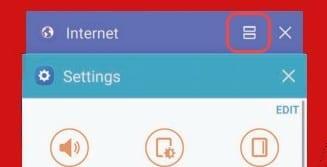
Додирните икону са више прозора (изгледа као знак =) која се налази у горњем десном углу апликације.
Изаберите другу апликацију да бисте покренули обе апликације у режиму више прозора подељеног екрана.
Можете приступити додатним опцијама за више прозора тако што ћете додирнути круг између прозора.
Отворите апликацију коју желите да користите као и обично.
Додирните дугме „ Недавни “  . Појавиће се листа ваших покренутих апликација. Превуците нагоре или надоле ако желите да истражујете између наведених апликација.
. Појавиће се листа ваших покренутих апликација. Превуците нагоре или надоле ако желите да истражујете између наведених апликација.
Додирните и држите ивицу апликације коју желите да смањите у прозор.
Апликација ће се приказати у засебном прозору који може да се промени. Сада можете да превучете угао да бисте повећали или смањили његову величину, или превуците прозор по екрану по жељи.
Екран је сада подељен и можете истовремено да користите две апликације на екрану.
Додирните прозор који желите да затворите.
Изаберите круг који се налази између прозора.
Изаберите опцију „ Кс “. Доњи прозор ће бити затворен.
Зашто не могу да користим подељени екран са неким апликацијама?
Неке апликације нису компатибилне са овом функцијом. Тренутно не постоји решење за ово.
Овај водич је направљен на основу СМ-Т350НЗААКСАР модела Галаки Таб А, али се односи на друге сличне моделе.
Решите проблем где се срушила Самсунг Галаки тастатура где не можете да унесете лозинку и немате приступ свом уређају.
Решите проблем где је Самсунг Галаки Таб А заглављен на црном екрану и неће се укључити.
Како користити С-Пен на Самсунг Галаки Таб А таблету.
Решите проблем где ваш Самсунг Галаки паметни телефон или таблет региструје додире на екрану када га ви не додирнете.
Како да укључите или искључите безбедни режим на таблету Самсунг Галаки Таб А.
Како користити функцију Мулти-Виндов на Самсунг Галаки Таб А таблету.
Како направити снимак екрана и пронаћи снимљене слике на таблету Самсунг Галаки Таб А.
Након рутовања вашег Андроид телефона, имате потпун приступ систему и можете покренути многе врсте апликација које захтевају рут приступ.
Дугмад на вашем Андроид телефону нису само за подешавање јачине звука или буђење екрана. Уз неколико једноставних подешавања, она могу постати пречице за брзо фотографисање, прескакање песама, покретање апликација или чак активирање функција за хитне случајеве.
Ако сте заборавили лаптоп на послу и имате хитан извештај који треба да пошаљете шефу, шта би требало да урадите? Користите свој паметни телефон. Још софистицираније, претворите телефон у рачунар како бисте лакше обављали више задатака истовремено.
Андроид 16 има виџете за закључани екран које вам омогућавају да промените закључани екран како желите, што га чини много кориснијим.
Андроид режим „Слика у слици“ ће вам помоћи да смањите видео и гледате га у режиму „слика у слици“, гледајући видео у другом интерфејсу како бисте могли да радите и друге ствари.
Уређивање видео записа на Андроиду постаће једноставно захваљујући најбољим апликацијама и софтверу за уређивање видеа које смо навели у овом чланку. Уверите се да ћете имати прелепе, магичне и елегантне фотографије које ћете моћи да делите са пријатељима на Фејсбуку или Инстаграму.
Андроид Дебуг Бриџ (АДБ) је моћан и свестран алат који вам омогућава да радите многе ствари попут проналажења логова, инсталирања и деинсталирања апликација, преноса датотека, рутовања и флешовања прилагођених РОМ-ова, креирања резервних копија уређаја.
Са апликацијама са аутоматским кликом. Нећете морати много да радите када играте игре, користите апликације или задатке доступне на уређају.
Иако не постоји магично решење, мале промене у начину пуњења, коришћења и складиштења уређаја могу направити велику разлику у успоравању трошења батерије.
Телефон који многи људи тренутно воле је OnePlus 13, јер поред врхунског хардвера, поседује и функцију која постоји деценијама: инфрацрвени сензор (IR Blaster).














